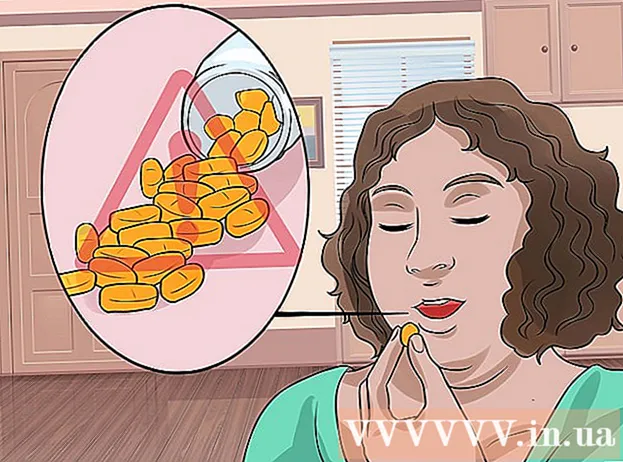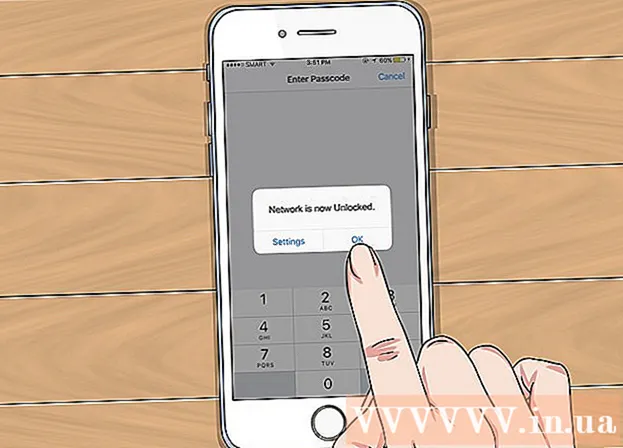Аутор:
Charles Brown
Датум Стварања:
4 Фебруар 2021
Ажурирати Датум:
1 Јули 2024

Садржај
Овај викиХов вас учи како претворити ХТМЛ датотеку у Ворд документ. За обављање овог поступка мораћете да користите Мицрософт Ворд. Срећом, Ворд аутоматски претвара ХТМЛ документ у формат веб странице када га отворите у програму Ворд.
На корак
Метод 1 од 2: У оперативном систему Виндовс
 Прво претворите своју ХТМЛ датотеку у обичан текст. Ако сте ХТМЛ датотеку сачували као датотеку са богатим текстуалним форматом (РТФ) - посебно ако сте је копирали са Интернета - можда је задржала део форматирања. Ако је то случај, Ворд можда неће форматирати страницу за вас када отворите ХТМЛ датотеку. Ево како да ХТМЛ датотека користи форматирање обичног текста:
Прво претворите своју ХТМЛ датотеку у обичан текст. Ако сте ХТМЛ датотеку сачували као датотеку са богатим текстуалним форматом (РТФ) - посебно ако сте је копирали са Интернета - можда је задржала део форматирања. Ако је то случај, Ворд можда неће форматирати страницу за вас када отворите ХТМЛ датотеку. Ево како да ХТМЛ датотека користи форматирање обичног текста: - Отворите Нотепад до краја нотепад куцајући у мени Старт, а затим кликнувши Нотепад.
- Копирајте копирани ХТМЛ у Нотепад кликом Цтрл+В. гурати.
- кликните на Филе.
- кликните на Сачувај као...
- Кликните падајући мени „Сачувај као тип“.
- кликните на Све датотеке.
- Унесите име датотеке, а затим .хтмл у пољу „Име датотеке“.
- кликните на сачувати.
 Отворите Мицрософт Ворд. Кликните или двапут кликните икону апликације Ворд (изгледа као бело „В“ на тамноплавој позадини). Ово ће отворити Мицрософт Ворд почетну страницу.
Отворите Мицрософт Ворд. Кликните или двапут кликните икону апликације Ворд (изгледа као бело „В“ на тамноплавој позадини). Ово ће отворити Мицрософт Ворд почетну страницу.  кликните на Отворите друге документе. То је веза у доњем левом углу прозора.
кликните на Отворите друге документе. То је веза у доњем левом углу прозора.  кликните на Оставља. Ова опција у облику фасцикле налази се на дну странице. Ово ће отворити прозор Екплорера.
кликните на Оставља. Ова опција у облику фасцикле налази се на дну странице. Ово ће отворити прозор Екплорера.  Изаберите свој ХТМЛ документ. Идите на локацију на којој сте сачували ХТМЛ документ, а затим кликните на ХТМЛ документ.
Изаберите свој ХТМЛ документ. Идите на локацију на којој сте сачували ХТМЛ документ, а затим кликните на ХТМЛ документ.  кликните на За отварање. Налази се у доњем десном углу прозора. Ово ће отворити ХТМЛ документ у форматираном облику у програму Мицрософт Ворд.
кликните на За отварање. Налази се у доњем десном углу прозора. Ово ће отворити ХТМЛ документ у форматираном облику у програму Мицрософт Ворд.  Унесите потребне промене. Иако би Ворд требало да форматира ваш документ тачно онако како се појављује на веб страници, можда ћете морати да очистите обликовање тако што ћете осигурати да су наслови подебљани, слике центриране итд.
Унесите потребне промене. Иако би Ворд требало да форматира ваш документ тачно онако како се појављује на веб страници, можда ћете морати да очистите обликовање тако што ћете осигурати да су наслови подебљани, слике центриране итд.  кликните на Филе. Налази се у горњем левом углу прозора програма Ворд.
кликните на Филе. Налази се у горњем левом углу прозора програма Ворд.  кликните на Сачувај као. Ову опцију ћете пронаћи на левој страни прозора.
кликните на Сачувај као. Ову опцију ћете пронаћи на левој страни прозора.  Двапут кликните на Овај ПЦ. У средишту је странице. Ово ће отворити скочни прозор.
Двапут кликните на Овај ПЦ. У средишту је странице. Ово ће отворити скочни прозор.  Кликните падајући мени „Сачувај као тип“. Ова опција се налази на дну искачућег прозора. Отвориће се падајући мени.
Кликните падајући мени „Сачувај као тип“. Ова опција се налази на дну искачућег прозора. Отвориће се падајући мени.  кликните на Ворд документ. Налази се на врху падајућег менија.
кликните на Ворд документ. Налази се на врху падајућег менија. - Ако је потребно, у поље за текст „Име датотеке“ можете да унесете ново име за своју Ворд датотеку. Такође можете да изаберете нову локацију за чување (нпр. Радна површина) кликом на фасциклу на левој бочној траци.
 кликните на сачувати. Ова опција се налази у доњем десном углу прозора. Ово ће сачувати Ворд копију ваше ХТМЛ датотеке.
кликните на сачувати. Ова опција се налази у доњем десном углу прозора. Ово ће сачувати Ворд копију ваше ХТМЛ датотеке.
Метод 2 од 2: На Мацу
 Претворите ХТМЛ датотеку у обичан текст. Ако сте ХТМЛ датотеку сачували као датотеку са богатим текстуалним форматом (РТФ) - нарочито ако сте је копирали са Интернета - можда је задржала део форматирања. Ако је тако, Мац верзија програма Мицрософт Ворд неће претворити датотеку у документ. Форматирање можете уклонити на следећи начин:
Претворите ХТМЛ датотеку у обичан текст. Ако сте ХТМЛ датотеку сачували као датотеку са богатим текстуалним форматом (РТФ) - нарочито ако сте је копирали са Интернета - можда је задржала део форматирања. Ако је тако, Мац верзија програма Мицрософт Ворд неће претворити датотеку у документ. Форматирање можете уклонити на следећи начин: - Отворите ТектЕдит до тектедит куцање у фокусу и двоструки клик ТектЕдит.
- кликните на Нови документ када то буде затражено.
- кликните на Филе.
- кликните на Направите обичан текст. (обичан текст)
- Налепите текст ХТМЛ датотеке.
- Притисните ⌘ Команда+С..
- Изаберите Веб страна из падајућег менија „Формат датотеке“.
- кликните на сачувати.
 Отворите Мицрософт Ворд. Кликните или двапут кликните икону Ворд (која изгледа као бело „В“ на тамноплавој позадини).
Отворите Мицрософт Ворд. Кликните или двапут кликните икону Ворд (која изгледа као бело „В“ на тамноплавој позадини).  кликните на Филе. То је ставка менија у горњем левом углу екрана. Појавиће се падајући мени.
кликните на Филе. То је ставка менија у горњем левом углу екрана. Појавиће се падајући мени.  кликните на За отварање…. Ово је у падајућем менију. Отвориће се прозор Финдер.
кликните на За отварање…. Ово је у падајућем менију. Отвориће се прозор Финдер.  Изаберите свој ХТМЛ документ. Идите на место где је сачуван ваш ХТМЛ документ и кликните га једном.
Изаберите свој ХТМЛ документ. Идите на место где је сачуван ваш ХТМЛ документ и кликните га једном.  кликните на За отварање. То је плаво дугме у доњем десном углу прозора.
кликните на За отварање. То је плаво дугме у доњем десном углу прозора.  Унесите потребне промене. Иако би Ворд требало да форматира ваш документ тачно онако како се приказује на веб страници, можда ћете морати да очистите обликовање тако што ћете осигурати да су наслови подебљани, да су слике центриране итд.
Унесите потребне промене. Иако би Ворд требало да форматира ваш документ тачно онако како се приказује на веб страници, можда ћете морати да очистите обликовање тако што ћете осигурати да су наслови подебљани, да су слике центриране итд.  кликните на Филе. Налази се у горњем левом углу екрана. Појавиће се падајући мени.
кликните на Филе. Налази се у горњем левом углу екрана. Појавиће се падајући мени.  кликните на Сачувај као…. Ова опција је у падајућем менију. Ово ће отворити прозор „Сачувај као“.
кликните на Сачувај као…. Ова опција је у падајућем менију. Ово ће отворити прозор „Сачувај као“.  Кликните падајући мени „Формат датотеке“. На дну је прозора. Појавиће се падајући мени са различитим форматима датотека.
Кликните падајући мени „Формат датотеке“. На дну је прозора. Појавиће се падајући мени са различитим форматима датотека.  кликните на Ворд документ. Ову опцију можете пронаћи на врху падајућег менија.
кликните на Ворд документ. Ову опцију можете пронаћи на врху падајућег менија. - Датотеку такође можете преименовати тако што ћете откуцати ново име у оквир за текст „Име“ или одабрати ново место за спремање кликом на фасциклу на левој страни прозора.
 кликните на сачувати. На дну је прозора. Ако то урадите, направићете Ворд копију вашег ХТМЛ документа.
кликните на сачувати. На дну је прозора. Ако то урадите, направићете Ворд копију вашег ХТМЛ документа.
Савети
- Можда ћете моћи да пронађете претварач ХТМЛ у Ворд на мрежи, иако је већина мрежних претварача више усредсређена на претварање Ворд докумената у ХТМЛ код.
Упозорења
- Копирани ХТМЛ текст не можете налепити у Ворд да бисте га претворили - основни формат ХТМЛ датотеке мора бити обичан текст, а лепљење ХТМЛ-а у Ворд резултираће форматираним текстом.